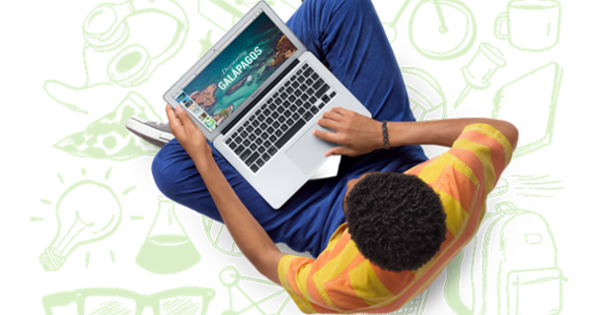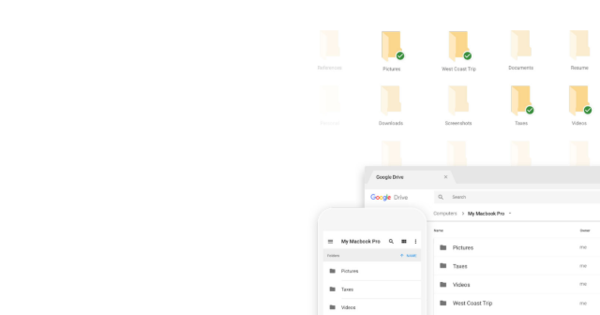உங்கள் கணினியிலிருந்து உங்கள் iPhone அல்லது iPad க்கு (அல்லது உங்கள் iPod touch) புகைப்படங்களைப் பதிவேற்றுவது சாத்தியமாகும், இதைச் செய்வதற்கான எளிதான வழி iCloud ஐப் பயன்படுத்துவதாகும். எப்படி என்பதை இங்கே விளக்குகிறோம்.
ஆப்பிள் ஃபோட்டோ ஸ்ட்ரீம் என்று அழைப்பதைப் பயன்படுத்தி, உங்கள் ஐபோன் அல்லது ஐபாடில் இருந்து உங்கள் கணினியில் புகைப்படங்களை தானாகவே ஒத்திசைக்க iCloud பொதுவாகப் பயன்படுத்தப்படுகிறது. ஃபோட்டோ ஸ்ட்ரீமில் சமீபத்திய 1000 புகைப்படங்கள் உள்ளன, ஆனால் அந்த புகைப்படங்கள் உங்கள் பிசி அல்லது லேப்டாப்பில் உள்ள ஃபோட்டோ ஸ்ட்ரீம் கோப்புறையில் இருந்தால், அவை நீக்கப்படாது. கேபிள் மூலம் உங்கள் கணினியுடன் இணைக்காமல், உங்கள் iOS சாதனத்தில் புகைப்படங்களைத் தானாக காப்புப் பிரதி எடுக்க இது ஒரு சிறந்த வழியாகும்.
இருப்பினும், உங்கள் கணினியிலிருந்து உங்கள் iOS சாதனத்திற்கு புகைப்படங்களை அனுப்ப iCloud கண்ட்ரோல் பேனலுடன் இணைந்து புகைப்பட ஸ்ட்ரீம் கோப்புறையையும் பயன்படுத்தலாம். விண்டோஸின் கீழ் iCloud ஐப் பயன்படுத்த, உங்களுக்கு Apple வழங்கும் கூடுதல் மென்பொருள் தேவை. விண்டோஸிற்கான iCloud கண்ட்ரோல் பேனலை நிறுவ மற்றும் கட்டமைக்க நீங்கள் என்ன செய்ய வேண்டும் என்பதை இங்கே படிக்கலாம்.
iCloud கண்ட்ரோல் பேனலின் இரண்டு வெவ்வேறு பதிப்புகள் இருப்பது குழப்பமாக உள்ளது. நீங்கள் சர்வீஸ் பேக் 2 உடன் விண்டோஸ் விஸ்டாவை இயக்குகிறீர்கள் என்றால், iCloud கண்ட்ரோல் பேனலின் இந்தப் பதிப்பைப் பதிவிறக்கவும். உங்களிடம் விண்டோஸ் 7 அல்லது 8 இருந்தால், iCloud கண்ட்ரோல் பேனலின் சமீபத்திய பதிப்பு உங்களிடம் இருக்க வேண்டும்.
அது அமைக்கப்பட்டதும், உங்கள் iPhone அல்லது iPad மூலம் நீங்கள் எடுக்கும் புகைப்படங்கள் உங்கள் ஃபோட்டோ ஸ்ட்ரீமில் சேமிக்கப்பட்டு iCloud இல் பதிவேற்றப்பட்டு, அடுத்த முறை நீங்கள் அதை இயக்கும்போது உங்கள் கணினியில் பதிவிறக்கப்படும்.
உங்கள் கணினியிலிருந்து உங்கள் ஐபோனில் புகைப்படங்களைப் பதிவேற்றவும்
ஐபோன் அல்லது ஐபாடிற்கு புகைப்படங்களை மாற்ற பல வழிகள் உள்ளன, ஆனால் இங்கே நாம் அதை iCloud கண்ட்ரோல் பேனல் மற்றும் ஃபோட்டோ ஸ்ட்ரீம் கோப்புறையில் உள்ள பதிவேற்றங்கள் கோப்புறை வழியாக செய்கிறோம்.
கவனம் செலுத்துங்கள்: கணினியைப் பயன்படுத்தாமல் உங்கள் டிஜிட்டல் கேமராவிலிருந்து புகைப்படங்களை இறக்குமதி செய்ய விரும்பினால், உங்கள் சாதனத்தில் பழைய 30-பின் இணைப்பு இருந்தால் Apple இன் கேமரா இணைப்பு கிட் அல்லது புதிய டாக் கனெக்டர் இருந்தால் லைட்னிங் டு SD கேமரா ரீடரை வாங்கலாம்.
(இந்த வழிகாட்டியில், மேலே விவரிக்கப்பட்டுள்ளபடி விண்டோஸிற்கான iCloud கண்ட்ரோல் பேனலை ஏற்கனவே நிறுவி உள்ளமைத்துள்ளீர்கள் என்று கருதுகிறோம்.)
படி 1. உங்கள் கணினியில், எக்ஸ்ப்ளோரர் சாளரத்தைத் திறந்து, நீங்கள் விரும்பும் புகைப்படங்கள் சேமிக்கப்பட்டுள்ள கோப்புறையில் செல்லவும். நீங்கள் விரும்பும் புகைப்படங்களைத் தேர்ந்தெடுத்து, அவற்றின் மீது வலது கிளிக் செய்து, தேர்வு செய்யவும் நகல்.

படி 2. செல்க படங்கள் கோப்புறை (என்னுடைய புகைப்படங்கள் விண்டோஸ் விஸ்டாவில்). iCloud கண்ட்ரோல் பேனலை நிறுவும் போது உருவாக்கப்பட்ட ஃபோட்டோ ஸ்ட்ரீம் கோப்புறையைக் கண்டறிந்து, அதன் உள்ளடக்கங்களைக் காட்ட அதை இருமுறை கிளிக் செய்யவும். (விண்டோஸ் எக்ஸ்ப்ளோரர் பிடித்தவை பட்டியலில் உள்ள ஃபோட்டோ ஸ்ட்ரீம் ஷார்ட்கட்டைக் கிளிக் செய்ய வேண்டாம், ஏனெனில் அந்த வழியில் நீங்கள் பதிவேற்றங்கள் கோப்புறையைப் பெற முடியாது.)

படி 3. திற பதிவேற்றங்கள் ஃபோட்டோ ஸ்ட்ரீமில் உள்ள கோப்புறை, வலது கிளிக் செய்து பாஸ்தா இந்த கோப்புறையில் நீங்கள் நகலெடுத்த புகைப்படங்கள்.

படி 4. உங்கள் புகைப்படங்கள் விரைவில் உங்கள் iPhone இல் உள்ள புகைப்பட ஸ்ட்ரீமில் தோன்றும் (புகைப்படங்கள் பயன்பாட்டிற்குள்). ஃபோட்டோ ஸ்ட்ரீம் தேதியின்படி (புகைப்படங்கள் எடுக்கப்பட்ட தேதி) ஒழுங்கமைக்கப்பட்டுள்ளது, எனவே உங்கள் ஸ்ட்ரீமில் ஏற்கனவே அதிகபட்ச புகைப்படங்கள் (1000) உள்ளதா என்பதைக் கண்டறிவது சற்று கடினமாக இருக்கும். ஆனால் விண்டோஸ் கோப்புகளுக்கு இன்றைய தேதியைக் கொடுத்திருக்கலாம். பின்னர் புகைப்படங்கள் உங்கள் ஃபோட்டோ ஸ்ட்ரீமின் பின்புறத்தில் இருக்கும்.
கீழே உள்ள படங்கள் இடதுபுறத்தில் iOS 6 மற்றும் வலதுபுறத்தில் iOS 7 ஐக் காட்டுகின்றன. iOS 7 இல், புகைப்பட ஸ்ட்ரீம் எனது புகைப்பட ஸ்ட்ரீம் என்று அழைக்கப்படுகிறது, மேலும் இது கீழே உள்ள ஆல்பங்கள் பிரிவில் உள்ளது.

இந்த வழியில் பதிவேற்றப்படும் புகைப்படங்கள் JPEG, TIFF, PNG மற்றும் பெரும்பாலான RAW கேமரா வடிவங்களாக இருக்கலாம்.
ஃபோட்டோ ஸ்ட்ரீம் வீடியோக்களை ஆதரிக்காது, எனவே உங்கள் iPhone அல்லது iPad இல் இந்த வழியில் வீடியோக்களை பதிவேற்ற முடியாது என்பது குழப்பத்தின் பொதுவான ஆதாரமாகும். உங்கள் கேமரா ரோலில் வீடியோக்களைச் சேர்க்க, நீங்கள் iTunes ஐப் பயன்படுத்தி அவற்றை தாவலில் ஒத்திசைக்க வேண்டும் புகைப்படங்கள் (பெட்டியை சரிபார்க்கவும் வீடியோக்களைச் சேர்க்கவும் தேர்வுப்பெட்டி), அல்லது நீங்கள் கோப்புகளைச் சேர்க்க அனுமதிக்கும் பயன்பாட்டை நிறுவலாம் கோப்பு பகிர்வு ஐடியூன்ஸில்.